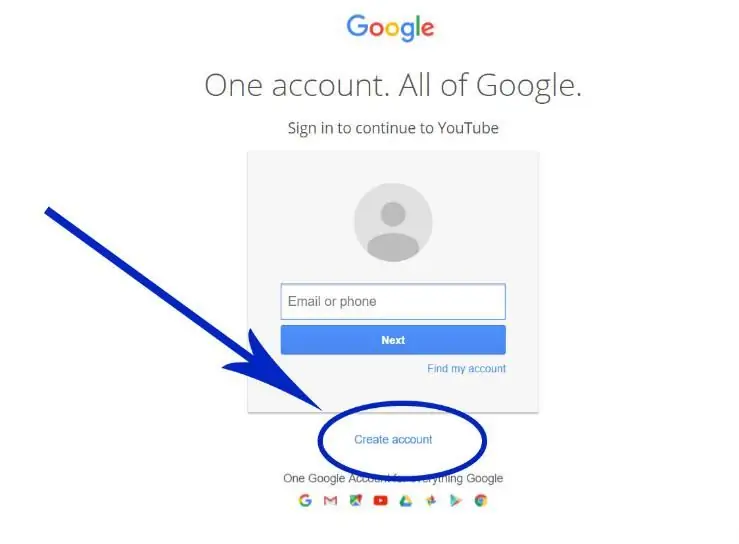Всяка компания има своя собствена търговска марка, която трябва да съдържа същността на организацията, нейните цели, мисия. Комбинацията от всичко това е лого. Можете да го създадете с помощта на графични програми. Тази статия ще разкрие някои от тайните, които ще ви помогнат да създадете най-успешното лого. Можете да го направите сами в Adobe Photoshop ("Photoshop").

Логото е необходимо, за да може купувачът да подчертае в съзнанието си стоките на определена компания. Според психолозите визуалната информация на дадена марка влияе върху вземането на решения от човека. Той комуникира същността на бизнеса и подчертава имиджа на компанията.
Сега нека да разберем как да създадем фирмено лого. На първо място, трябва да помислите за идеята за такъв символ, защото той е създаден веднъж завинаги. В противен случай купувачът ще сметне организацията за непостоянна и ще загуби доверие в нея. За да добиете представа за логото, можете да разгледате търговските марки на продуктитев супермаркета или на тези, които са у дома. За по-успешен резултат е необходимо конкретно да се установи вида дейност на компанията и да се проучи нейната среда, да се проучат конкурентите: да се идентифицират силните им страни, които ще съдържа логото. Той трябва да бъде създаден, като се вземат предвид следните изисквания:
- краткост;
- яснота (простота);
- качество (стилът не се губи при преоразмеряване);
- в монохроматична цветова схема, неговото семантично значение не се губи.
Сега можете да очертаете няколко опции, които могат да предизвикат нови идеи. След това започва отговорна творческа работа по дизайна: формата на текста, комбинацията от цветове и различните детайли, които логото може да съдържа.

Можете да създадете тази търговска символика с помощта на съвременни графични програми. Например с помощта на Corel Draw или Adobe Photoshop. Те ви позволяват да подходите към тази важна процедура с максимално удобство и предоставят поле за реализация на въображението на разработчиците. Нека разгледаме инструкциите как да създадете лого във Photoshop (Adobe Photoshop).
Стъпка №1. Стартирайте програмата.
Стъпка №2. Отваряме нов документ. За да направите това, в менюто "Файл" кликнете върху "Създаване" и изберете размера на бъдещата страница - 400x200 или 600x200. Разширението трябва да е 72, задайте прозрачен фон и напишете името на файла.
Стъпка №3. В лентата с инструменти щракнете върху "текст" (буквата "T") и изберете "Хоризонтален текст".
Стъпка 4. На панелас избора на шрифтове, задайте вида, който харесвате, удебелен. Моля, имайте предвид, че не всички опции работят при писане на руски текст. Размер - 12 точки
Стъпка №5. Сега пишем текста на логото. След това щракваме върху инструмента "Текст" и използваме "Move" (показалец с кръстосана стрелка), за да преместим надписа на удобна позиция.
Стъпка 6. Можете да промените цвета на буквите. За да направите това, щракнете върху "Текст" и маркирайте написаното с курсора. След това от цветовата палитра в раздела „Мостри“изберете този, който ви харесва най-много. Ако изборът не ви подхожда, тогава можете сами да изберете нюанса. За да направите това, под вертикалната лента с инструменти щракнете върху квадратчето с отразения цвят.
Стъпка №7. Стил на надписи. Можете да направите текста обемен или с вътрешен блясък, да му придадете сянка под произволен ъгъл. Можете да приложите текстура, да добавите блясък, да приложите градиент. За да направите това, в десния панел в раздела „Слоеве“щракнете двукратно върху слоя, върху който се намира текстът.
Стъпка №7. Ако желаете, можете да направите извито лого. Следното действие ще ви помогне да създадете надпис под формата на дъга или да придадете издутина: щракнете върху инструмента „Текст“, намерете инструмента „Създава деформиран текст“в горния панел (буквата „T“над дъгата) и изберете всяка форма, която харесвате в прозореца, който се отваря.

Стъпка 8. Изрязваме допълнителните полета с помощта на комбинацията "Изображение" - "Изрязване". Инструментът за преместване трябва да бъде инсталиран.
Стъпка №9. Запазване на документа:"Файл" - "Запазване като".
Можете да добавите фигура с помощта на инструмента "Правоъгълник" (щракнете с десния бутон, за да изберете кръг, овал или правоъгълник), запълнете фигурата с инструмента "Запълване". Разделът "Стил" в горната лента с инструменти ще ви позволи да направите правдоподобен бутон. Ако желаете, всъщност оформете хубава емблема.
Всяко лого е създадено индивидуално за компанията, така че копирането му е строго забранено. Успешно проектиран знак вдъхва доверие у клиентите и създава положително отношение.